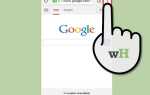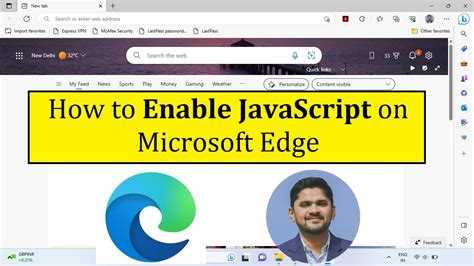
JavaScript отвечает за интерактивность большинства современных веб-страниц: выпадающие меню, слайдеры, формы с мгновенной проверкой данных и многое другое. В Microsoft Edge для Windows 10 он включён по умолчанию, однако в некоторых случаях пользователь может столкнуться с его отключением – в результате изменённых настроек безопасности или действий стороннего ПО.
Проверить активность JavaScript можно через настройки браузера. В адресной строке введите edge://settings/content/javascript и нажмите Enter. Откроется раздел, где параметр «Разрешён» должен быть активен. Если установлен флажок «Запрещён», переключите его, чтобы включить поддержку JavaScript.
После внесения изменений рекомендуется перезапустить браузер и обновить страницу, на которой ранее наблюдались проблемы. Также стоит проверить наличие установленных расширений – некоторые из них, особенно блокировщики контента, могут ограничивать выполнение JavaScript на отдельных сайтах. Отключите такие расширения поочерёдно через edge://extensions и проверьте результат.
Если настройки браузера недоступны, возможно, ограничения наложены на уровне групповой политики Windows. Откройте редактор групповых политик, выполнив gpedit.msc через диалог Win + R, и проверьте разделы, связанные с компонентами Microsoft Edge. При наличии корпоративных ограничений потребуется обратиться к администратору сети.
Проверка включён ли JavaScript в текущей версии Microsoft Edge
Чтобы проверить, активирован ли JavaScript в Microsoft Edge, выполните следующие действия:
- Откройте Microsoft Edge.
- В адресной строке введите
edge://settings/content/javascriptи нажмите Enter. - Проверьте статус переключателя. Если он установлен в положение «Разрешено», JavaScript включён.
Дополнительно можно использовать следующий способ для быстрой проверки:
- Перейдите на сайт https://www.whatismybrowser.com/.
- Прокрутите страницу до секции «JavaScript».
- Если отображается сообщение «JavaScript is enabled», то он включён в вашем браузере.
При необходимости отключения JavaScript для отдельных сайтов:
- На странице
edge://settings/content/javascriptнажмите «Добавить» в разделе «Блокировка». - Введите адрес сайта, для которого требуется отключение скриптов.
Изменения вступают в силу немедленно, перезапуск браузера не требуется.
Открытие настроек браузера Microsoft Edge через адресную строку
Для быстрого доступа к определённым разделам настроек Microsoft Edge можно использовать специальные команды, вводимые непосредственно в адресную строку браузера. Это позволяет миновать навигацию по меню и сразу перейти к нужному разделу.
Ниже приведены ключевые адреса, которые можно использовать:
| Команда | Назначение |
|---|---|
| edge://settings | Главная страница настроек |
| edge://settings/content | Раздел настроек сайта, включая разрешения |
| edge://settings/content/javascript | Управление разрешением JavaScript |
| edge://flags | Экспериментальные функции браузера |
Для перехода скопируйте нужный адрес, вставьте его в адресную строку Edge и нажмите Enter. Это особенно полезно при настройке браузера на нескольких устройствах или при удалённой технической поддержке.
Поиск параметра JavaScript в меню настроек конфиденциальности
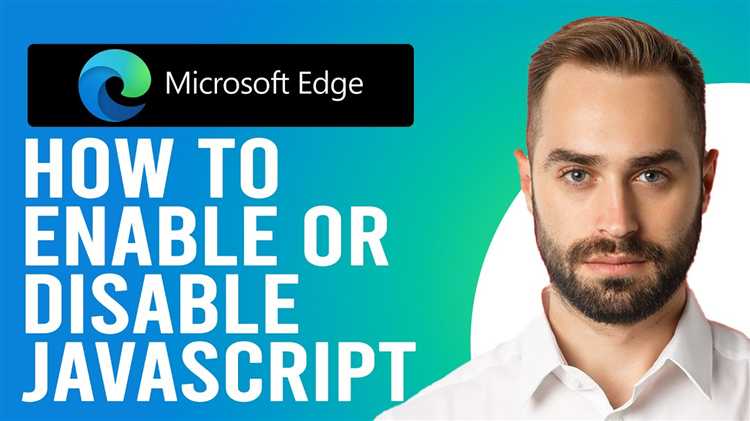
Откройте Microsoft Edge и нажмите на значок с тремя точками в правом верхнем углу окна браузера. В выпадающем меню выберите пункт «Параметры».
В левой панели перейдите в раздел «Конфиденциальность, поиск и службы». Пролистайте вниз до подраздела «Безопасность».
Найдите пункт «Параметры для сайтов» и щёлкните по нему. В появившемся списке выберите «JavaScript» – он располагается в разделе «Разрешения для сайта».
Убедитесь, что переключатель напротив опции «Разрешено (рекомендуется)» активен. Это включает выполнение JavaScript на всех сайтах, кроме тех, для которых настроены исключения.
Для управления отдельными сайтами нажмите «Добавить» рядом с разделами «Блокировать» или «Разрешить» и введите нужный адрес.
Включение JavaScript с помощью флажка в разделе разрешений сайтов
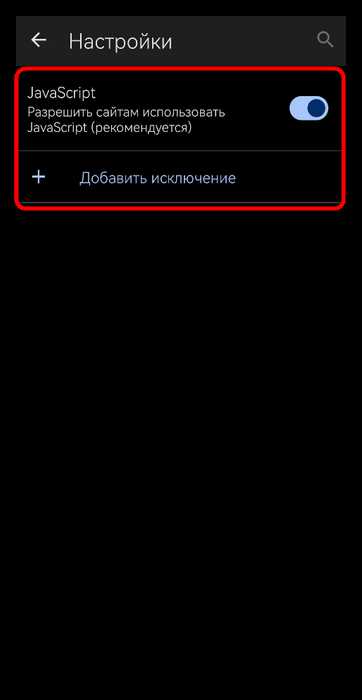
Откройте Microsoft Edge и нажмите на значок с тремя точками в правом верхнем углу окна браузера. Выберите пункт «Параметры» в выпадающем меню.
Перейдите в раздел «Файлы cookie и разрешения сайтов», затем выберите подраздел «JavaScript» в списке слева. Здесь отображается текущий статус выполнения JavaScript для всех сайтов.
Чтобы включить JavaScript, установите флажок напротив опции «Разрешено (рекомендуется)». Если он отключён, сайты не смогут выполнять скрипты, что приведёт к некорректной работе многих веб-страниц.
Изменения применяются мгновенно, перезагрузка браузера не требуется. Для контроля доступа можно настроить исключения – нажмите «Добавить» рядом с пунктом «Блокировать» или «Разрешить» и введите адрес нужного сайта.
Проверка активности JavaScript доступна через инструменты разработчика (F12), вкладка «Консоль». Ошибки, связанные с блокировкой скриптов, будут отображены автоматически.
Применение изменений и перезапуск Microsoft Edge для активации JavaScript
После внесения изменений в настройки JavaScript через интерфейс параметров браузера Microsoft Edge, необходимо закрыть все активные окна браузера. Это требуется для сброса текущих сессий и применения новых параметров безопасности.
Для корректного завершения работы Edge щёлкните правой кнопкой мыши по значку браузера на панели задач и выберите «Закрыть окно» для каждого активного экземпляра. Убедитесь, что процесс msedge.exe не остаётся в фоне. Для этого откройте «Диспетчер задач» с помощью сочетания клавиш Ctrl + Shift + Esc и завершите процесс вручную, если он всё ещё активен.
Перезапустите Edge двойным щелчком по ярлыку или через меню «Пуск». Для проверки активации JavaScript откройте страницу whatismybrowser.com и найдите строку JavaScript – статус должен отображаться как «Включен».
Если изменения не вступили в силу, повторите процесс настройки, убедившись, что переключатель JavaScript действительно активирован, и перезапуск выполнен полностью, без фоновых процессов.
Проверка работы JavaScript на тестовом сайте после включения
Для начала откройте сайт, использующий JavaScript. Примером может быть ресурс, который отображает текущее время или имеет кнопки с действиями, требующими выполнения скриптов. Например, посетите сайт, который включает таймер, и убедитесь, что он работает. Если таймер обновляется в реальном времени, значит, JavaScript включен и работает корректно.
Другим способом проверки является использование инструментов разработчика Microsoft Edge. Для этого нажмите клавишу F12, чтобы открыть консоль разработчика. В разделе «Console» можно увидеть ошибки или предупреждения, которые могут появляться при загрузке страниц. Если все скрипты выполнены без ошибок, то JavaScript работает должным образом.
Кроме того, можно использовать простую команду для проверки JavaScript в консоли. Введите в консоли: console.log('JavaScript работает');. Если в консоли появится сообщение, значит, JavaScript активен и функционирует корректно.
После этих шагов можно быть уверенным, что JavaScript включен и работает на вашем устройстве в Microsoft Edge.
Вопрос-ответ:
Как включить JavaScript в браузере Microsoft Edge на Windows 10?
Для того чтобы включить JavaScript в Microsoft Edge на Windows 10, нужно выполнить несколько шагов. Откройте браузер, затем в правом верхнем углу нажмите на три точки и выберите «Настройки». Прокрутите вниз и выберите «Дополнительные настройки». В разделе «Конфиденциальность, поиск и службы» найдите настройки для «JavaScript». Убедитесь, что переключатель включен (активирован). Это обеспечит выполнение JavaScript на веб-страницах.
Что делать, если JavaScript не работает в Microsoft Edge, несмотря на включение?
Если JavaScript не работает, несмотря на то, что он включен, попробуйте несколько решений. Во-первых, убедитесь, что в настройках браузера не активированы дополнительные функции безопасности или блокировщики, которые могут мешать выполнению скриптов. Попробуйте сбросить настройки браузера до стандартных, чтобы исключить возможные ошибки конфигурации. Также стоит проверить наличие обновлений для Microsoft Edge, так как иногда проблемы с JavaScript могут быть связаны с устаревшей версией браузера.
Может ли включение JavaScript повлиять на безопасность браузера?
Да, включение JavaScript может повлиять на безопасность, так как скрипты могут быть использованы для выполнения вредоносных действий на сайте. Однако, современные браузеры, включая Microsoft Edge, предлагают защиту от таких угроз, например, блокировку небезопасных скриптов. Чтобы повысить безопасность, рекомендуется использовать дополнения и функции, которые ограничивают выполнение скриптов с ненадежных сайтов, или периодически проверять настройки безопасности браузера.
Как проверить, включен ли JavaScript в браузере Microsoft Edge?
Для того чтобы проверить, включен ли JavaScript в Microsoft Edge, откройте браузер и зайдите в настройки. Перейдите в раздел «Конфиденциальность, поиск и службы», затем в «Безопасность». Здесь можно найти параметры, связанные с выполнением скриптов. Также можно посетить веб-страницу, которая активно использует JavaScript, и проверить, работают ли все элементы страницы корректно. Если страница работает без ошибок, значит, JavaScript включен.
Как отключить JavaScript в Microsoft Edge, если он больше не нужен?
Если вы хотите отключить JavaScript в Microsoft Edge, это можно сделать через настройки браузера. Для этого откройте меню «Настройки», затем выберите «Конфиденциальность, поиск и службы». В разделе, связанном с настройками безопасности, найдите опцию для JavaScript и переключите её в положение «Отключено». Это остановит выполнение скриптов на всех веб-страницах, что может повысить безопасность, но также приведет к тому, что некоторые сайты будут работать некорректно.
Как включить JavaScript в браузере Microsoft Edge на Windows 10?
Чтобы включить JavaScript в браузере Microsoft Edge на Windows 10, нужно выполнить несколько простых шагов. Во-первых, откройте браузер и в верхнем правом углу нажмите на значок с тремя точками, чтобы открыть меню. Затем выберите пункт «Настройки». В настройках прокрутите страницу до раздела «Конфиденциальность, поиск и службы». Здесь найдите подраздел «Безопасность» и кликните на него. В разделе «Контент» выберите «Настройки сайтов». Найдите пункт «JavaScript» и убедитесь, что переключатель установлен в положение «Разрешить». После этого JavaScript будет включен, и вы сможете использовать все функциональные возможности веб-сайтов, которые требуют его работы.